在Start på nytt og velg riktig enhetsfeilKan vise seg å være ganske tornete.Når du slår på PC-en, lar dette deg ikke starte operativsystemet.Dette problemet er veldig vanlig blant Windows-brukere.Men ikke bekymre deg!Vi har noen enkle løsninger som kan hjelpe deg med å løse dette problemet.
Hva er feilen ved å starte på nytt og velge riktig enhet?
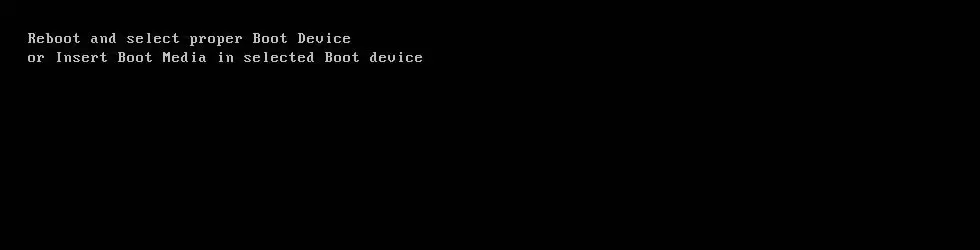
Denne feilen vil dukke opp når datamaskinen er vanskelig å gjenkjenne den oppstartbare enheten.I dette tilfellet fryser datamaskinen og tastaturet slutter å fungere.Selv etter omstart av datamaskinen får du fortsatt en svart skjerm med en feilmelding.Som et resultat begynner solid state-stasjoner (SSD) eller harddisker (HDD) ikke å reagere.
feil grunn
Feilen er forårsaket av systemfilkorrupsjon, feil oppstartssekvens eller harddiskfeil.Operativsystemstasjonen er koblet fra hovedkortet. Dette kan skyldes at kabeltilkoblingen til systemets hovedlagringsenhet vil løsne over tid.
Hvordan fikse omstart og velge riktig oppstartsenhetsfeil?
Selv om denne feilen kan være veldig irriterende, er det ikke en vanskelig oppgave å fikse.De følgende fem metodene vil gi innsikt i hvordan du kan overvinne denne feilen.De er oppført i rekkefølge etter synkende popularitet.
Metode 1: Sjekk oppstartssekvensen
Som nevnt tidligere,Start på nytt og velg riktig enhet feilhovedårsakenOppstartsrekkefølgen er feil.Dette vil føre til at datamaskinen starter opp fra andre kilder som kanskje ikke har et operativsystem installert ennå.For å løse dette problemet må vi sette det første alternativet i oppstartssekvensen til Hard Disk.
- Start datamaskinen på nytt.
- Trykk på de riktige tastene for å angi BIOS-innstillingene. Avhengig av datamaskinprodusenten kan disse tastene være F12, F2, ESC, F10 eller Delete.
- Velg "Boot"-fanen fra listen over alternativer i BIOS-oppsettprogrammet
- Sjekk om harddisken eller solid-state-stasjonen er satt som høyeste prioritet i oppstartssekvensen.Hvis dette ikke er tilfelle, bruk pil opp eller pil ned for å sette harddisken til toppen.Dette betyr at datamaskinen først vil starte fra datamaskinen og ikke fra noen annen kilde.
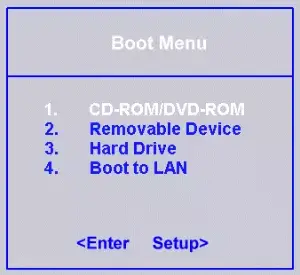
- Lagre nå disse innstillingene, gå ut av BIOS-innstillingene og start datamaskinen på nytt.
Hvis denne metoden ikke løser feilen, prøv en av de andre metodene som er oppført nedenfor.
Metode 2: Sjekk om oppstartsstasjonen gjenkjennes av BIOS
Siden problemet kan være på OS-stasjonen til datamaskinen, er det veldig viktig å sjekke funksjonen til stasjonen.Vi kan gjøre dette ved å gå inn i BIOS-innstillingene.
- Slå av og start datamaskinen på nytt
- Gå inn i BIOS-innstillingene ved å trykke F12, F2, ESC, F10 eller Delete-tasten.Les datamaskinens produksjonsmanual for riktig nøkkel, eller du kan finne den nøyaktige nøkkelen på Internett.
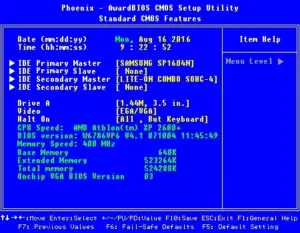
- Etter å ha åpnet BIOS Setup Utility-vinduet, gå til Hovedinnstillinger eller Standard CMOS-funksjoner, hvor du kan finne alle enhetene som er oppdaget av BIOS.
- Sjekk nå om solid state-stasjonen (SSD) eller harddisken (HDD) til systemet er oppført der.
Hvis SSD eller HDD ikke er oppført her, betyr det at de ikke er riktig tilkoblet, eller kabelen kan være defekt, eller den primære lagringsenheten kan ha sluttet å fungere.For å sikre optimal drift kan datamaskinens strømkontakt også byttes ut.
Metode 3: Vis eller aktiver oppstart av den gamle versjonen (gjelder kun for UEFI-datamaskiner)
Alle datamaskiner med Windows 8 eller nyere operativsystem har UEFI.Denne har erstattet BIOS og har en funksjon som kalles "tradisjonell oppstart".
- Start datamaskinen på nytt
- For å åpne UEFI, velg riktig nøkkel i henhold til datamaskinprodusenten.Dette kan være F2, F8, F10 eller Del-tasten.Les datamaskinens produksjonsmanual for riktig nøkkel, eller du kan finne den nøyaktige nøkkelen på Internett.
- Etter å ha åpnet UEFI, finn alternativet "tradisjonell oppstart" i en hvilken som helst fane i innstillingene.
- Hvis alternativet "Tradisjonell oppstart" er aktivert, må du deaktivere det.Hvis den er deaktivert, aktiver den.I henhold til din datamaskinmodell kan den oppføres i "Sikkerhet"-fanen> "Legacy Support".
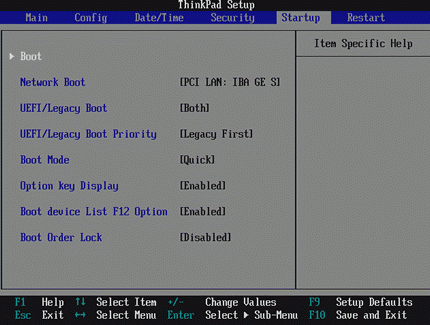
- Lagre nå disse innstillingene, avslutt UEFI-innstillingene og start datamaskinen på nytt.
Sjekk om feilen fortsatt dukker opp ved omstart.Hvis ja, ikke bekymre deg.Vi gir deg to andre metoder.
Metode 4: Bruk diskpart
Hvis den primære harddiskpartisjonen ikke lenger er konfigurert som en aktiv partisjon, kan det også oppstå en omstart og velg riktig enhetsfeil.I dette tilfellet må du angi den primære harddiskpartisjonen som den aktive partisjonen.
- Sett inn Windows-installasjonsdisken eller gjenopprettingsmediet i datamaskinen
- Start datamaskinen på nytt og start opp fra mediet
- Etter å ha angitt alternativene for systemgjenoppretting (for Vista- eller 7-systemer) eller feilsøking (for Windows 8 og 8.1), klikk på Ledetekst.
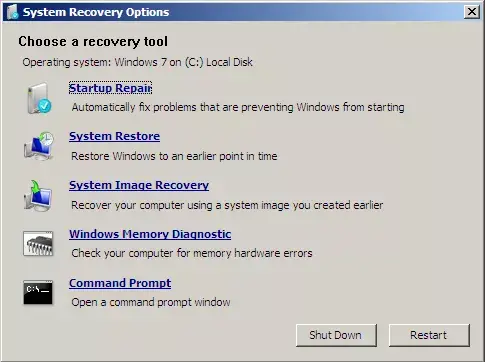
- I ledeteksten skriver du diskpart uten anførselstegn og trykker Enter
- Gå inn i valglisten 0 og trykk Enter.0 er nummeret på disken der Windows er plassert.For en fullstendig liste over disker som er tilgjengelige på datamaskinen, skriv list disk.
- Skriv nå listepartisjonen og trykk Enter.Etter denne typen velger du partisjon 1, der 1 er din primære diskplassering.Skriv aktiv og trykk Enter.
- Start datamaskinen på nytt
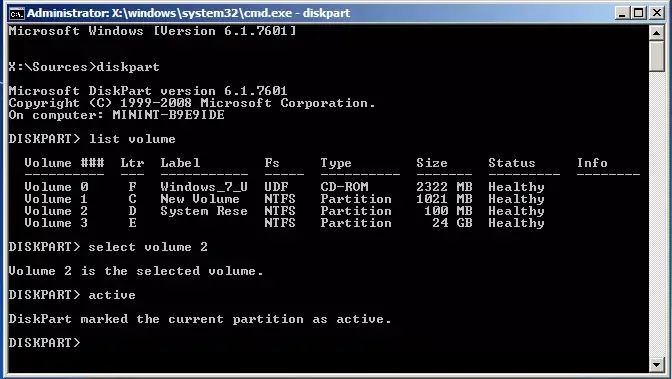
Dette vil sette din primære aktive partisjon til en.
Metode 5: Bytt ut CMOS-batteriet
CMOS-batteriet er et lite sirkulært batteri plassert i midten av hovedkortet.CMOS-batteriet lagrer små feil og problemer (som "start på nytt og velg riktig oppstartsenhet") i minnet, noe som forårsaker forskjellige vanskeligheter for brukerne.Hvis denne enheten er skadet eller funksjonsfeil, vil den forårsake ulike problemer, inkludert "Start på nytt" og "Velg riktig oppstartsenhet" feil. I dette tilfellet må du åpne datautstyret (dekselet), få tilgang til hovedkortet og ta ut CMOS-batteriet.Trykk og hold inne strømknappen i minst 10 sekunder for å eliminere gjenværende ladning og erstatte den med et nytt CMOS-batteri.
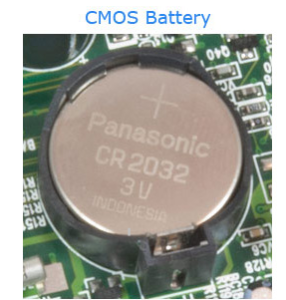
Konklusjon
Etter å ha løst dette problemet, anbefales det at du rydder opp i Windows-registret.Dette vil sikre at det ikke er noen ødelagte eller skadede filer som kan forårsake en feilretur.Å starte på nytt og velge riktig oppstartsenhetsfeil er en veldig plagsom feil, men reparasjonen er enkel.Håper trinnene ovenfor kan hjelpe deg med å løse problemet.


![Hvordan se Windows-versjonen [veldig enkelt]](https://infoacetech.net/wp-content/uploads/2023/06/Windows%E7%89%88%E6%9C%AC%E6%80%8E%E9%BA%BC%E7%9C%8B-180x100.jpg)


